Vynikající zvukový editor je obrovskou pomocí pro každého hudebního producenta, zvukového inženýra nebo typického posluchače zvuku. Profesionální zvukové soubory budete moci upravovat různými způsoby. Jedním z nejlepších dostupných programů pro úpravu zvuku je Adobe Audition. Proto jej mnoho profesionálů používá k úpravě a manipulaci se zvukem zvukových souborů.
Kompromisem je, že na takové programy jsou implementována určitá omezení, jako jsou omezení velikosti souboru. Naštěstí je Adobe Audition vybaven audio kompresorem. To znamená, že budeme diskutovat jak komprimovat zvuk v Audition. Zjistěte, jak se to dělá, čtením níže.
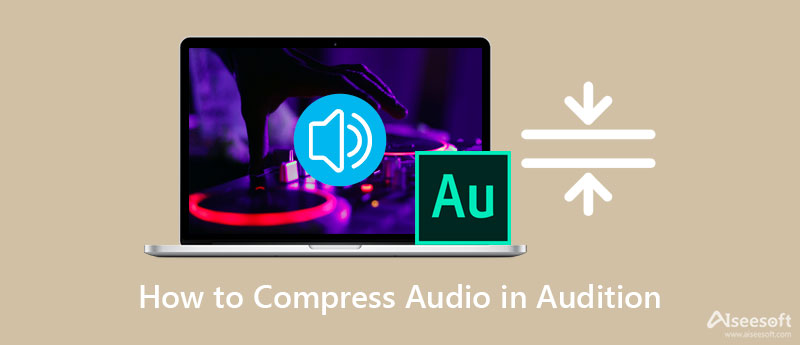
Předpokládejme, že se chcete naučit komprimovat zvuk pomocí profesionálního nástroje. Audition může být jedním z nejlepších programů na vašem seznamu. Pomocí tohoto nástroje můžete přistupovat k různým ovládacím prvkům zvukového kompresoru programu. Můžete jemně doladit práh, poměr, čas uvolnění, čas útoku atd. Kromě toho se Audition dodává s typy kompresorů vhodných pro různé účely. Vezměme si například paralelní kompresor. Pomáhá vám dosáhnout nejjemnějšího zvuku, ideálního pro vokály, živý zvuk a perkuse. Chcete-li komprimovat zvukové soubory v aplikaci Adobe Audition, postupujte podle níže uvedeného průvodce.
Nejprve přejděte na oficiální stránku stahování Adobe Audition a stáhněte si jeho instalační program. Poté postupujte podle pokynů k instalaci a nainstalujte jej do počítače. Spusťte jej ihned po instalaci.
Dále importujte zvukovou stopu přechodem na Soubor> Otevřít. Poté najděte zvukový soubor, který chcete komprimovat, a importujte jej do programu. Na rozhraní programu byste měli vidět zelené zvukové vlny.
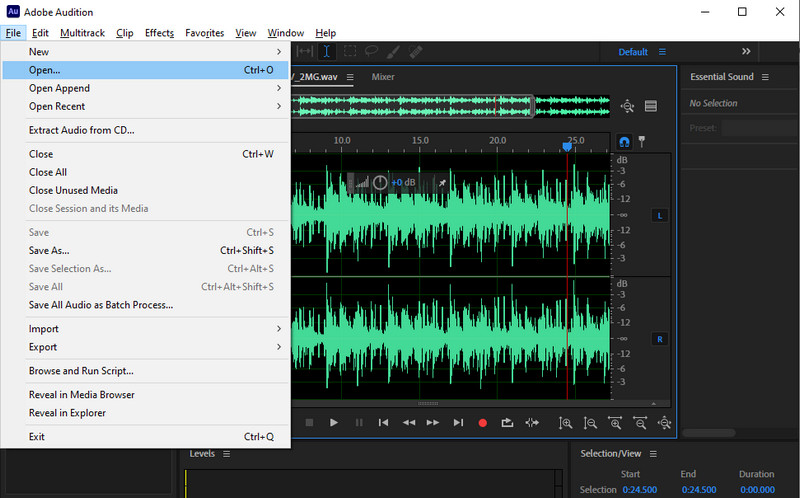
Poté klikněte ještě jednou na Soubor a vyberte Uložit jako volba. Poté se otevře dialogové okno. Do té doby byste měli vidět nastavení komprese.
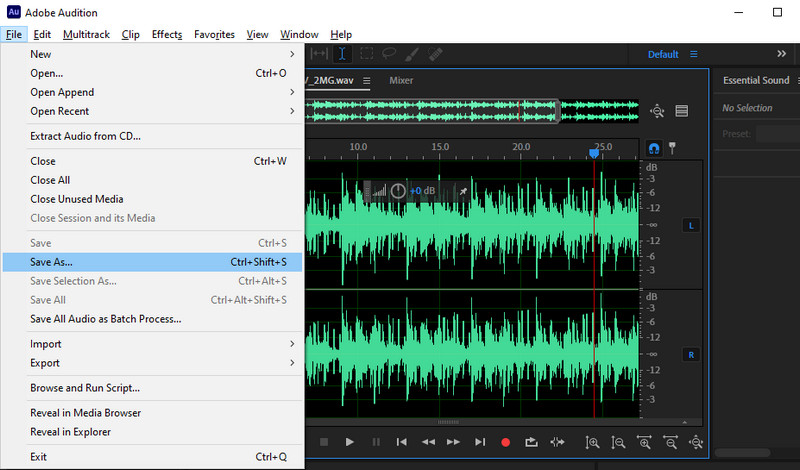
Tentokrát klikněte na Přeměna tlačítko spojené s Nastavení formátu. Zde můžete upravit datový tok. Jednoduše rozbalte nabídku datového toku a vyberte možnost datového toku. Udeřil OK jednou provedeno.
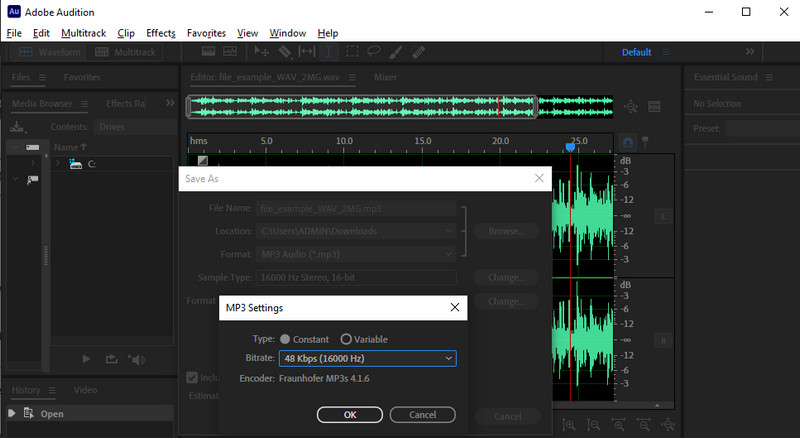
Adobe Audition bezpochyby nabízí autoritativní a pokročilé nástroje pro manipulaci se zvukovými soubory. Přesto vám může chvíli trvat, než pochopíte technické aspekty komprese zvuku, zvláště pokud jste začátečník nebo nováček. Možná hledáte skvělou alternativu.
Aiseesoft Video Converter Ultimate je váš oblíbený program pro snadný, ale funkční nástroj pro kompresi zvuku. Pomůže vám změnit velikost velikosti média v rozsahu od 5 % do 95 % kompresního poměru. Kromě toho vám umožňuje upravit některá nastavení, včetně formátu zvuku, kanálu, vzorkovací frekvence, bitrate atd. Nástroj je dobrý, protože si můžete zobrazit náhled výsledného souboru před zahájením procesu komprese. Níže jsou uvedeny některé z hlavních funkcí aplikace, na které je třeba dávat pozor, a kroky, jak komprimovat zvuk v této alternativě Audition:

161,522 Ke stažení
Aiseesoft Video Converter Ultimate
100% bezpečné. Žádné reklamy.
100% bezpečné. Žádné reklamy.
Nejprve a především stáhněte instalační program programu z jeho stránky pro stažení nebo klikněte na jednu z nich Stažení zdarma tlačítka uvedená výše. Kliknutím na průvodce nastavením plně nainstalujete aplikaci do počítače. Poté spusťte program a seznamte se s rozhraním a funkcemi aplikace.
Pro přístup k audio kompresoru programu přejděte na záložku Toolbox, což je jedna z hlavních záložek programu. Jakmile se dostanete na kartu panelu nástrojů, klikněte na Audio kompresora objeví se okno.
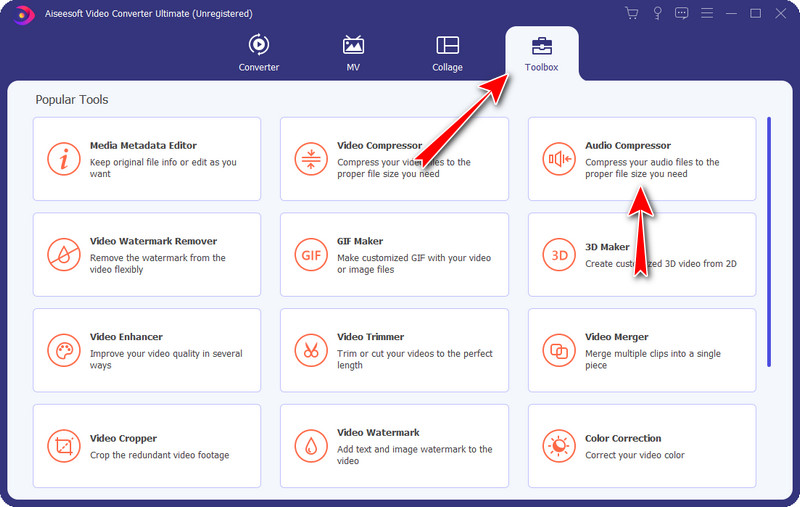
Tentokrát zaškrtněte Plus tlačítko podepsat pro otevření složky vašeho zařízení ze zobrazeného okna. Nyní vyhledejte cílový soubor. Po nalezení stopy klikněte na Otevřená ze složky zařízení, abyste nakonec nahráli zvukovou stopu.
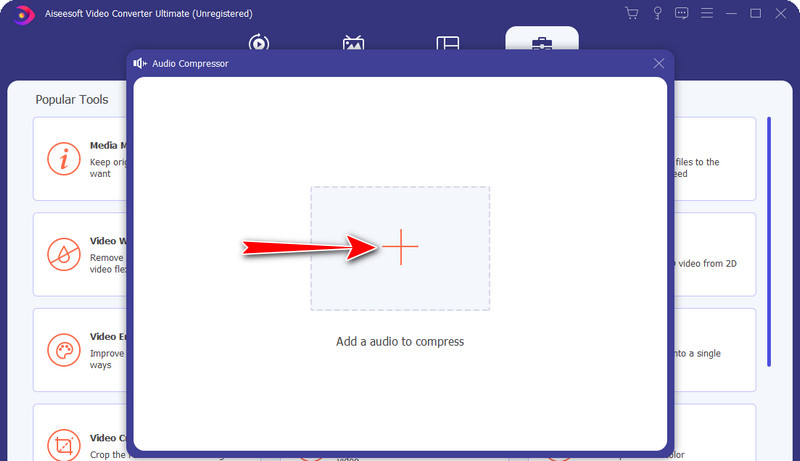
Po načtení zvukové stopy budete mít přístup k nastavení komprese aplikace. Posunutím jezdce komprese zmenšete velikost souboru. Nebo změňte datový tok a formát podle svých požadavků. Pokud si přejete, můžete zkontrolovat konečný výstup kliknutím na Náhled knoflík. Po dokončení nastavte výstupní cíl a stiskněte Komprimovat tlačítko pro zahájení procesu komprese.
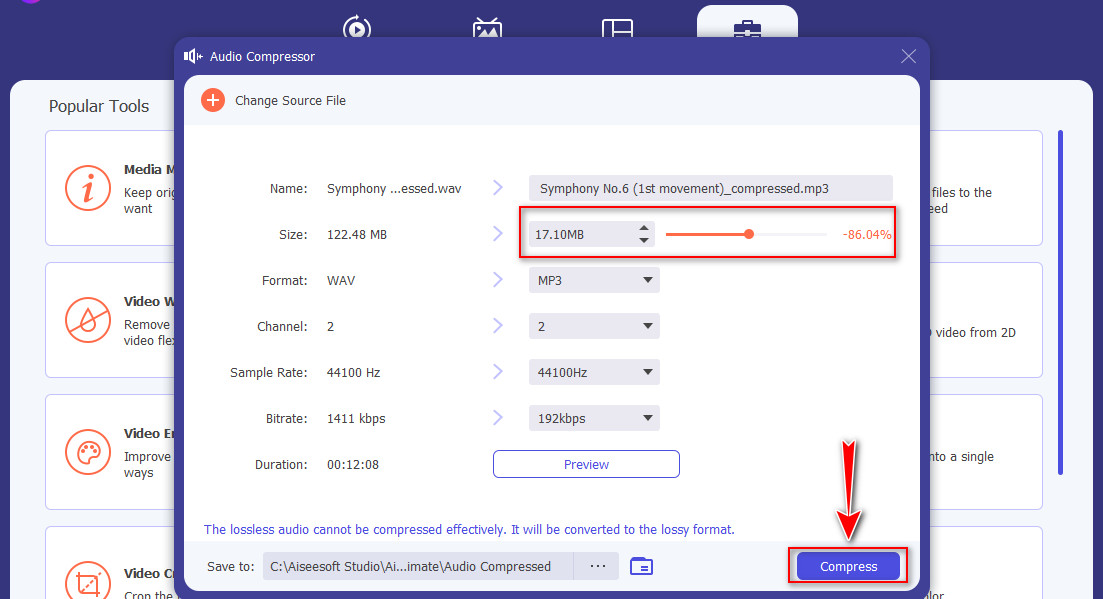
Jaká je výhoda komprimace zvukových souborů?
Kromě toho může snížit velikost souboru a doladit záznam. Dokáže vyrovnat nebo vyvážit nejtišší a nejhlasitější části nahrávky, což má za následek bezproblémový zvuk. Pokud máte ohlušující výšku vaší vokální stopy, můžete použít metodu komprese k vyhlazení nevyvážených výšek.
Jaký je doporučený zvukový formát pro kvalitu zvuku?
Zvukový formát AAC je nejlepší pro zařízení a přehrávače, jako je iPhone, Android nebo iTunes. Stejně jako MP3, přichází s maximální bitovou rychlostí 320 kbps. Díky zvýšené účinnosti komprese může poskytovat lepší kvalitu zvuku srovnatelnou s nižšími datovými toky MP3.
Jaká je výhoda nekomprimovaných zvukových souborů?
Pokud si přejete získat skutečné zvukové vlny, které neprošly dalším zpracováním, jsou pro vás nekomprimované zvukové soubory. Jinými slovy, jsou to nejpřesnější zvukové soubory. Nejsou však vhodné pro ukládání mnoha zvukových souborů, protože zabírají velké místo na disku.
Proč investovat do čističky vzduchu?
Teď už víte, jak na to komprimovat zvukové soubory v Adobe Audition. Jak víme, je nezbytný pro kompresi zvukových souborů, zejména pro vaši nahrávku. Jinak skončíte s velkými zvukovými soubory. Naštěstí vám Adobe Audition také umožňuje komprimovat zvukové soubory. Nemusíte tedy instalovat ani hledat jiný program.
Ale to není jediný dostupný program. Ve skutečnosti se můžete rozhodnout pro pohodlnější a snadnější program, pokud je pro vás obtížné manévrovat. Video Converter Ultimate je dobrý a profesionální program určený ke kompresi zvukových souborů. Navíc je to užitečné pro úpravu stop a řezání zvuku. Můžete si tedy vybrat, která metoda nejlépe vyhovuje vašim potřebám.

Video Converter Ultimate je vynikající video konvertor, editor a vylepšovač pro převod, vylepšení a úpravu videí a hudby v 1000 formátech a dalších.
100% bezpečné. Žádné reklamy.
100% bezpečné. Žádné reklamy.